Како користити Аппле Мусиц на иПхоне-у и иПад-у
Шта треба знати
- Да бисте пронашли музику, покрените Аппле Мусиц и додирните Претрага. Претражујте по извођачу, текстовима, категорији или трендовима. Славина + да додате песму у своју библиотеку.
- Да бисте додали албум или листу за репродукцију, додирните га, а затим додирните Додати. Да бисте преузели музику за слушање ван мреже, додирните икону за преузимање поред песме или албума.
- Дељење плејлиста: Додирните За тебе > профил > Погледајте шта пријатељи слушају > Почети. Изаберите плејлисте за дељење и људе са којима ћете делити.
Овај чланак објашњава како да користите Аппле Мусиц сервис за стримовање музике на иПхоне-у, иПад-у или иПод тоуцх-у са иОС-ом 12 или новијим.
Како тражити музику на Аппле Мусиц-у
Ево како да пронађете музику за слушање уз Аппле Мусиц:
Пре него што почнете, морате пријавите се за Аппле Мусиц налог. Искористите бесплатну пробну понуду да бисте стекли осећај за услугу.
Са отвореном апликацијом Музика, додирните Претрага таб.
Тхе Претрага екран вам омогућава претрагу и нуди пречице до
У тренду (тј. популарне) музике. Славина У тренду ставке да бисте видели тај садржај. Да бисте тражили оно што желите, пређите на следећи корак.-
Додирните траку за претрагу. Уверите се да Аппле Мусиц картица је изабрана тако да претражујете целу Аппле Мусиц, а не само своју тренутну библиотеку.
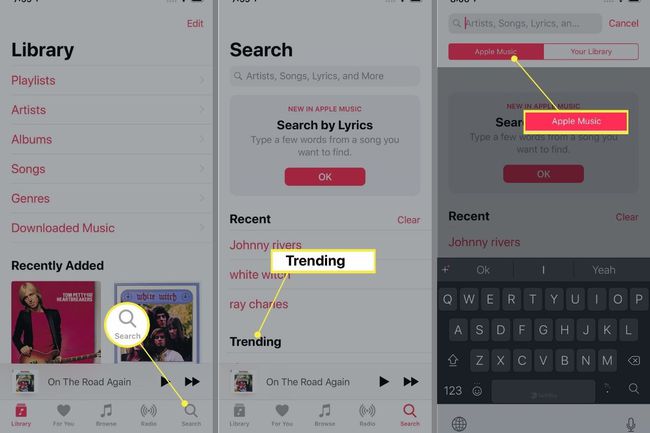
-
Унесите име извођача, песме или албума које тражите у траку за претрагу.
Не можете да се сетите имена песме или извођача? Аппле Мусиц вам такође може помоћи да пронађете музику тражењем стихова.
-
Када унесете оно што тражите, резултати почињу да се појављују на страници. Они су категорисани као Најбољи резултати, Уметници, Албуми, Песме, и друге категорије. Додирните ону која вас занима.
Остале интересантне категорије укључују плејлисте (листе за репродукцију креиране од стране Аппле Мусиц-а које одговарају вашој претрази), Људи (остало Корисници Аппле Мусиц-а чија се имена подударају са вашом претрагом) и Дељене листе песама (листе за репродукцију које су креирали корисници који одговарају вашој Претрага).
Шта се дешава након што додирнете резултат претраге који вас занима зависи од ставке. Песме се репродукују, Албуми приказују све песме на албуму, Извођачи приказују све албуме извођача итд.
Како додати музику у своју библиотеку у Аппле Мусиц-у
Било која музика коју пронађете у Аппле Мусиц-у може да се стримује додиром на дугме за репродукцију. Али морате тражити сваки пут када желите да чујете песму је бол. Додајте песме и албуме у своју Аппле Мусиц библиотеку тако да не морате поново да их тражите. Ево како:
Пронађите песму или албум који желите да додате у своју библиотеку.
У резултатима претраге песме имају а + икона поред њих. Да бисте песму додали у своју фонотеку, додирните +.
Ако желите да додате албум или листу песама у своју библиотеку, додирните је да бисте видели целу листу песама.
-
Додирните Додати дугме на врху екрана.
Такође можете да додирнете ... икона, а затим додирните Додај у библиотеку.
-
Када се песма, албум или листа за репродукцију додају у вашу фонотеку, на екрану се појављује велики знак за потврду.
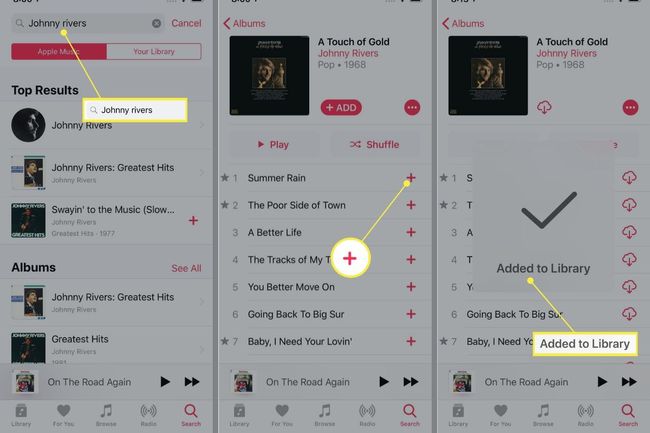
Такође знате да је у вашој библиотеци јер Додати дугме је замењено иконом за преузимање (облак са стрелицом надоле у њему. Више о томе у следећем одељку).
Како сачувати Аппле Мусиц песме за слушање ван мреже
Додавање музике у вашу библиотеку је сјајно, али Аппле Мусиц вам омогућава да урадите нешто још боље.
Само додавање музике у библиотеку значи да сваки пут када слушате песму, стримујете је. То захтева и једно и друго бити на Ви-Фи или користећи бежичне податке, а ако немате интернет везу, нећете моћи да слушате музику. Заобиђите та ограничења преузимањем музике на свој иПхоне или иПад за слушање ван мреже. Ово користи простор за складиштење на вашем уређају, али значи да никада нећете остати без песама које желите. Ево шта треба да урадите:
Прођите кроз кораке из последњих неколико одељака да бисте додали песму, листу песама или албум у своју музичку библиотеку.
-
Идите на ставку коју сте управо додали. Ако је песма, можете је пронаћи на Песме листа на Библиотека таб. За албум или листу за репродукцију идите на екран који наводи све нумере.
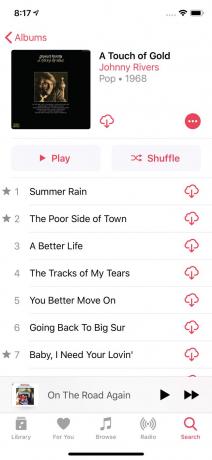
-
Додирните икону за преузимање (облак са стрелицом надоле у њему) да бисте преузели песму, албум или листу песама на свој уређај.
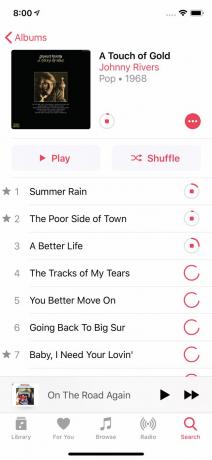
Можете преузети појединачне песме или целе албуме, у зависности од иконе за преузимање коју додирнете.
Желите да уклоните преузету музику са свог иПхоне-а или иПад-а? Готово је исто тако лако као и додавање. Само пронађите музику коју желите да уклоните и додирните је ... икону и изаберите Уклони. Онда можете одлучити да Уклони преузимања (да оставите музику у библиотеци за стримовање, али уклоните преузимања) или да Избриши из библиотеке (да бисте уклонили преузимања и уклонили песме из ваше библиотеке).
Како делити листу песама у Аппле Мусиц-у
Аппле Мусиц вам омогућава да делите листе песама које креирате са другим корисницима. Ово је забаван начин да поделите своје креације са другим људима који воле исту врсту музике као и ви. Да бисте делили своје плејлисте на Аппле Мусиц-у, следите ове кораке:
-
Направите листу за репродукцију. То можете да урадите са музиком која је већ у вашој библиотеци или додавањем нове музике са Аппле Мусиц-а.
Нисте сигурни како да направите листу за репродукцију? Научите како у Како креирати и користити листе песама на иПхоне-у.
Затим морате да поделите свој профил и листу песама са другима. У апликацији Музика, додирните За тебе таб.
Додирните икону силуете у горњем углу да бисте приступили свом профилу.
Славина Погледајте шта пријатељи слушају. Ово вам омогућава да се повежете са пријатељима да делите музику, видите шта све слушате и откријете нове извођаче.
-
Славина Почети.
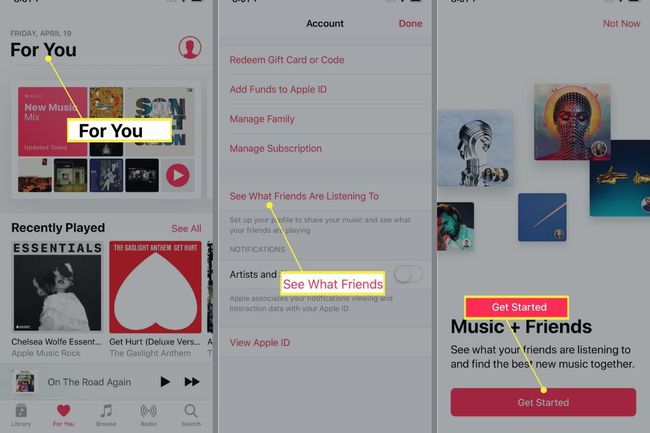
-
Пратите упутства на екрану. Унесите своје име, креирајте корисничко име за Аппле Мусиц, пронађите пријатеље из свог Апликација Контакти да се повежете (или не, ако желите да прескочите овај корак), а затим изаберите да ли Сви или само Људи које одобравате може да види ваш Аппле Мусиц профил и листе песама.
Овај одељак се фокусира на дељење плејлиста, али ове функције вам такође омогућавају да видите шта ваши пријатељи слушају, делите музику и још много тога.
Изаберите листе песама које желите да делите у Аппле Мусиц-у. Додирните круг поред сваке плејлисте коју желите да делите, а затим додирните Следећи.
-
Изаберите које врсте обавештења желите из Аппле Мусиц-а, ако постоји, и додирните Готово да бисте почели да делите своје листе песама.
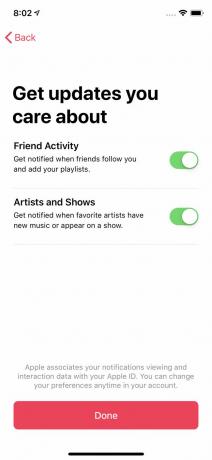
Сада, кад год желите да делите листу песама у Аппле Мусиц-у, само идите на листу песама, додирните Уредити у горњем углу и померите Прикажи на мом профилу и у Претрази клизач на укључено/зелено.
Запамтите, у зависности од ваших подешавања из корака 6, ваше листе песама могу да се деле само са пријатељима или било који корисник Аппле Мусиц-а може да их пронађе претраживањем.
Пронашли сте плејлисту другог корисника коју волите? Додајте је у своју библиотеку као и било коју другу музику из Аппле Мусиц-а. Славина Додати на екрану који наводи све песме са листе песама. Можете чак и да преузмете песме за слушање ван мреже.
Како делити Аппле Мусиц
Постоје функције које дозвољавате да делите Аппле Мусиц са пријатељима и породицом. То може значити дељење претплате или само слање сјајне нове песме. Коју год врсту дељења желите да урадите, научите како да уђете Како делити Аппле Мусиц.
У ажурирању за иОС 14.7 исправљена је грешка која спречава неке кориснике Аппле Мусиц-а да виде опцију менија Дели плејлисту. Дакле, ако га не видите, покушајте да ажурирате на најновију верзију иОС-а.
Коришћење картице За вас у Аппле Мусиц-у
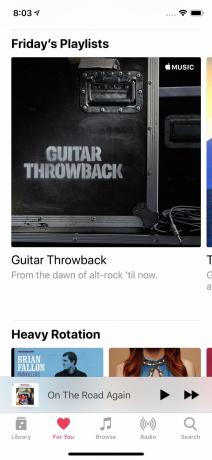
Аппле Мусиц није само огромна библиотека песама. Такође учи ваше укусе и навике тако да може да вам препоручи музику која ће вам се допасти. Тхе За тебе таб је место где се то дешава. Садржај се ажурира барем свакодневно, понекад и више, па често проверавајте. На За тебе таб, наћи ћете:
- Омиљени микс: Редовно ажурирана листа песама која садржи песме које највише слушате. Ово је ваша лична колекција највећих хитова. Остали миксеви направљени од вашег слушања доступни су превлачењем здесна налево.
- Недавно играо: Ово наводи албуме које сте недавно слушали на Аппле Мусиц-у.
- Предложени албуми и плејлисте: На основу онога што сте недавно слушали, Аппле Мусиц предлаже албуме и листе песама, подељене по жанровима. Ови се редовно ажурирају.
- Нова издања: Најновија издања извођача која су већ у вашој музичкој библиотеци. Никада не пропустите нови албум.
Много података иде у одређивање препорука на картици За вас. Помозите у обликовању тих препорука тако што ћете давати омиљене и оцењивати песме. Ово омогућава Аппле-у да зна шта вам се свиђа, а шта не, тако да може да вам пружи још сјајне музике. Сазнајте како то учинити у Зашто морате да оцењујете песме у иТунес-у и иПхоне-у.
Коришћење радија у Аппле Мусиц-у
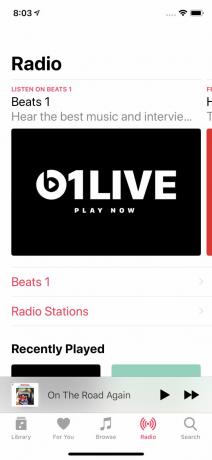
Основна карактеристика Аппле Мусиц-а је сервис за стримовање музике, али то није све што Аппле Мусиц нуди. Тхе Радио таб има сјајан скуп радио функција, укључујући Аппле-ов експертски курир, ДЈ-хеави Беатс 1 стреаминг радио станице и станице у стилу Пандоре које можете сами да направите и прилагодите.
Сазнајте све о функцијама радија Аппле Мусиц-а у Како користити иТунес Радио у иТунес-у.
Како отказати претплату на Аппле Мусиц
Испробали сте и одлучили да Аппле Мусиц није за вас? Прочитајте како да откажете претплату Како отказати претплату на Аппле Мусиц.
Погледајте наш чланак о Уграђена музика за иПхоне.
